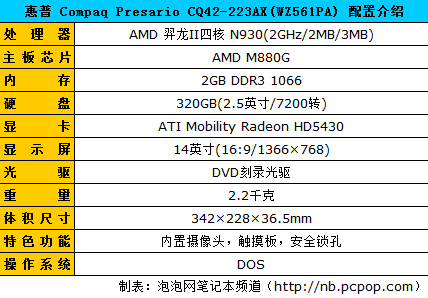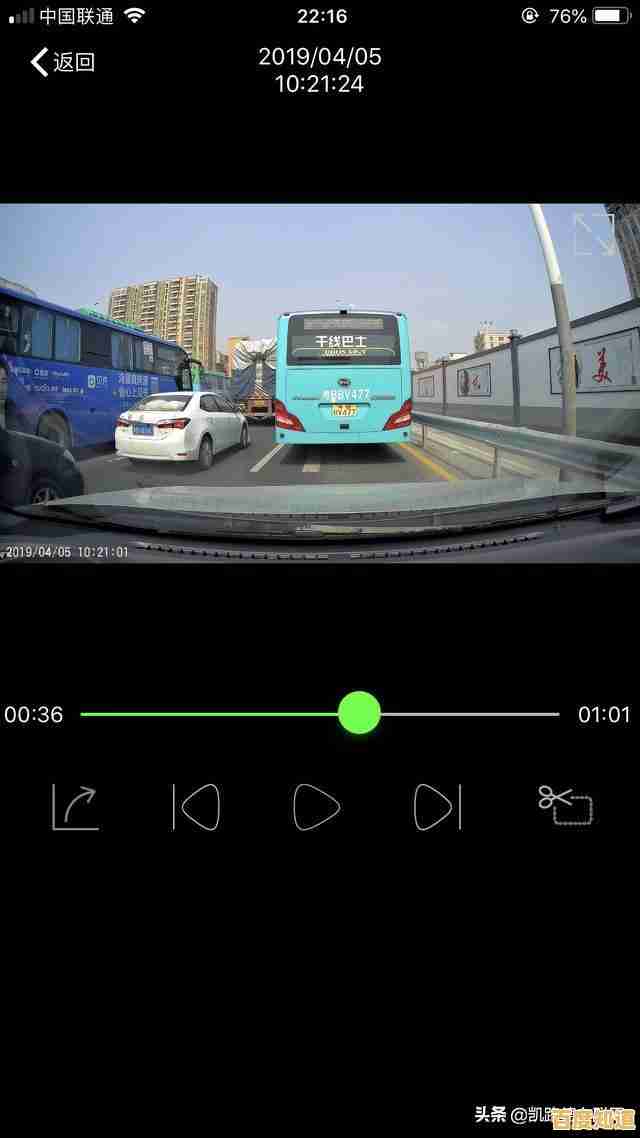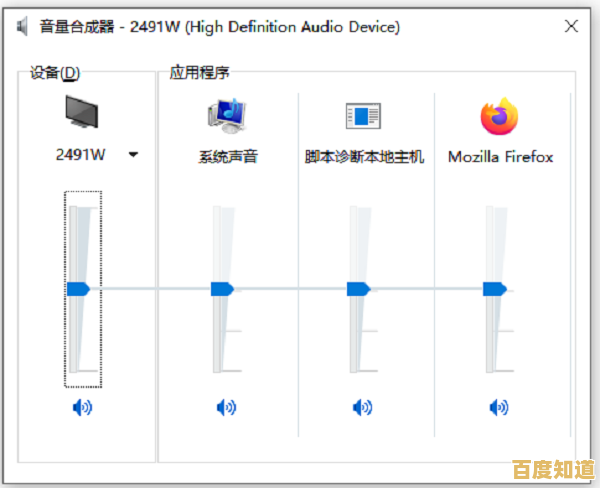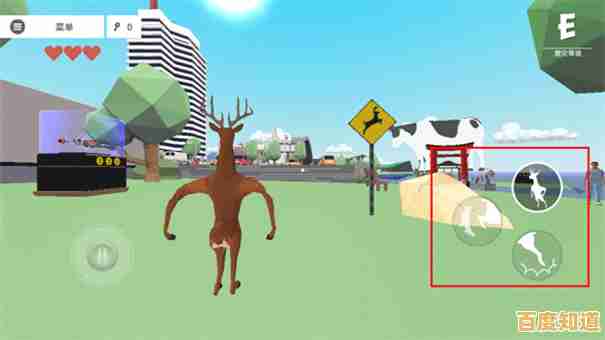Windows 11重装后硬盘分区失败原因分析与解决方法
- 问答
- 2025-10-31 21:41:41
- 11
根据微软官方支持文档、技术社区(如微软问答社区、Tenforums)以及专业IT网站(如How-To Geek)的常见问题汇总,Windows 11重装后硬盘分区失败主要有以下几个原因和对应的解决方法。
原因分析
-
硬盘分区表格式问题:这是最常见的原因,旧的电脑硬盘通常使用MBR格式,而Windows 11为了安全性和新功能,强烈建议甚至强制要求在新硬件上使用GPT格式,如果在安装过程中,安装程序无法将MBR转换为GPT,或者你的电脑BIOS/UEFI设置与分区格式不匹配,就会导致分区失败。(来源:微软官方文档“Windows安装程序中的分区硬盘”)
-
硬盘驱动器锁定了:某些品牌的电脑,特别是笔记本电脑,可能自带了硬盘加密功能(如戴尔的eDrive加密、联想的硬盘保护),如果重装前没有正确关闭这些功能,安装程序就无法对硬盘进行分区和格式化操作。(来源:戴尔、联想官方支持站点)

-
硬盘存在错误或坏道:硬盘本身的物理损坏或逻辑错误也可能导致分区过程无法顺利完成,安装程序在尝试写入分区信息时遇到问题,就会报错。(来源:微软社区用户反馈常见问题)
-
安装介质或U盘问题:用来重装系统的U盘可能制作不当、文件损坏,或者U盘本身有质量问题,这会导致安装程序在读取关键文件时出错,从而影响分区步骤。(来源:How-To Geek “如何创建Windows安装U盘”相关文章下的故障排除部分)
-
第三方软件干扰:在极少数情况下,如果是从旧系统内进行升级式重装,一些安全软件或磁盘管理软件可能会阻止安装程序对硬盘进行修改。
解决方法

方法1:在安装界面使用命令提示符清除硬盘并转换格式
这是解决分区表格式问题最直接有效的方法。
- 步骤:
- 在Windows安装界面,当出现分区列表并报错时,按下
Shift + F10键,会打开一个黑色的命令提示符窗口。 - 依次输入以下命令,每输完一行按一次回车:
diskpart(启动磁盘管理工具)list disk(查看电脑中有几块硬盘,记住你想要安装系统的硬盘编号,通常是0)select disk 0(选择你的目标硬盘,如果有多块硬盘,请根据容量判断正确编号)clean(注意:此命令会彻底清空整个硬盘的所有分区和数据,无法恢复!)convert gpt(将硬盘转换为GPT格式)exit(退出diskpart)- 再输入一次
exit关闭窗口。
- 在Windows安装界面,当出现分区列表并报错时,按下
- 然后点击安装界面上的“刷新”按钮,你应该能看到一个完整的“未分配空间”,现在可以正常进行分区和安装了。(来源:微软官方支持文档“使用Diskpart命令转换磁盘”)
方法2:关闭硬盘加密功能
如果你的电脑有硬盘加密功能,必须在重装系统前进入BIOS/UEFI设置中将其关闭。
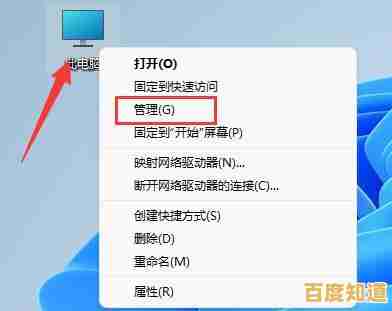
- 步骤:
- 重启电脑,在出现品牌Logo时,连续按特定的键(如F2、Del、F12等,具体看屏幕提示)进入BIOS/UEFI设置界面。
- 在“Security”(安全)或“Configuration”(配置)选项卡下,找到与硬盘加密相关的选项,名称可能为“SATA Operation”、“Intel PDT”或“eDrive”等。
- 将其状态从“Enabled”(开启)改为“Disabled”(关闭)。
- 保存设置并退出(通常是按F10),然后重新尝试安装系统。(来源:各电脑制造商官方支持指南)
方法3:检查并修复硬盘错误
如果怀疑是硬盘本身的问题,可以尝试在命令提示符下进行扫描。
- 步骤:
- 同样在安装界面按
Shift + F10打开命令提示符。 - 输入
chkdsk C: /f /r(这里以C盘为例,如果安装程序识别的盘符不同,请相应修改),这个命令会检查并尝试修复磁盘错误。 - 这个过程可能需要较长时间,完成后重启安装程序再试。
- 同样在安装界面按
方法4:重新制作安装U盘
如果以上方法都无效,问题可能出在安装介质上。
- 步骤:
- 换一个质量可靠的U盘。
- 从微软官网下载最新的Windows 11镜像制作工具,重新制作一个安装U盘。
- 用新的U盘再次尝试重装系统。(来源:微软官方“创建Windows安装介质”页面)
重要提示:在执行任何会清除数据的操作(尤其是clean命令)之前,请务必确保硬盘中的重要数据已经备份到其他存储设备上。
本文由卑钊于2025-10-31发表在笙亿网络策划,如有疑问,请联系我们。
本文链接:http://jiangsu.xlisi.cn/wenda/68256.html